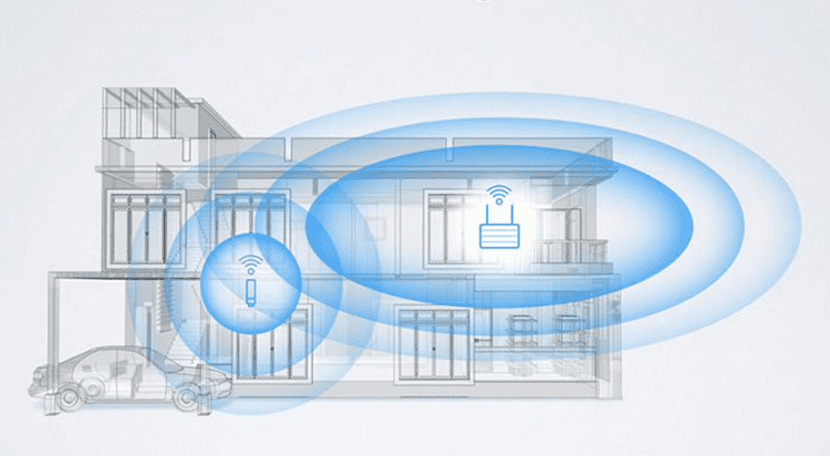
IPhone-brukere er veldig klar over en av de største manglene ved iOS (til tross for at den forbedres år etter år), tilpasning, og denne mangelen tvinger oss til å tilpasse oss systemet vårt slik Apple har designet det (bortsett fra hvis vi får tilgang til jaibreak, en prosess som denne mangelen blir en fordel med).
En av de aspektene som jeg minst liker om hvordan Apple har designet iOS er snarveieneInntil iOS 7 hadde vi ikke kontrollsenteret (du vil huske at vi brukte de så berømte SBSettings, en estetisk fryktelig finjustering fra mitt synspunkt) og å være i iOS 9 lar kontrollsenteret fortsatt mye å være ønsket.
Mitt spesielle problem er må åpne Innstillinger Hvis du vil ha tilgang til et nytt Wi-Fi-nettverk, vil dette ikke være et problem hvis det kan gjøres på en smidig og enkel måte, men hvis jeg vil gjøre det, må jeg lukke appen jeg er i, se etter Innstillinger (siden i noen tilfeller kan det gå tapt av springbrettet, selv om jeg har det på første side), åpne det, få tilgang til Wi-Fi-menyen og berør deretter det du trenger for å åpne appen den tidligere var i.
Dette det kan strømlinjeformes på en veldig enkel måte, en måte som jailbreak-verdenen har vært i stand til å dra nytte av (takket være CCSettings), som er ved å åpne kontrollsenteret og holde nede Wi-Fi-symbolet, som direkte åpner skjermen for Wi-Fi-innstillinger, et eksempel på Apple burde ta som modell, selv om det dessverre ikke har vært det for oss.
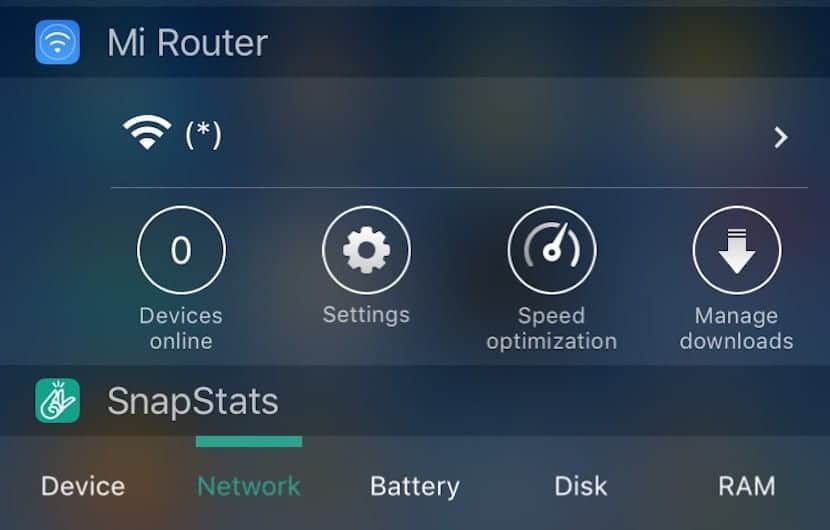
Jeg foreslår en annen løsning, en løsning som ligner på den som tilbys av jailbreak, men uten behov for det, men det er også en løsning heller rettet mot de som ikke teller megabyte tilgjengelig på iPhone (Med andre ord brukere med iPhones med 8 eller 16 GB lagringsplass).
Dette er fordi det eneste kravet er last ned en gratis app som veier 60 MB om.
Denne applikasjonen heter Min ruter og det er gratis, dette programmet har som hovedfunksjon ledelsen av Xiaomi-rutere.
Med installasjonen av denne appen vil vi bli lagt til varslingssenteret en widget som gjør at vi raskt kan se Wi-Fi-nettverket som vi er koblet til og ved å klikke på den får vi tilgang til Wi-Fi-innstillingsskjermbildet direkte, noe som skal være enkelt som standard og ikke skal få oss til å laste ned et tredjepartsprogram for å øke hastigheten på denne prosessen.
Mange av dere vil tro at nedlasting av et 60MB-program for raskere tilgang til Wi-Fi-listen er dumt, men det er ikke slik, vi har nådd et punkt der millisekundene det tar å åpne en app hver smarttelefon og ved at hastigheten og flytende i systemet er viktig for å øke produktiviteten vår. Jeg er derfor sikker på at brukere som liker meg har det en enhet med mer enn 16 GB lagringsplass (64 GB i mitt tilfelle) vil vi ikke savne 60 MB i form av en app som vi kan skjule i en mappe sammen med mange andre glemte, eller til og med skjule den takket være nytt triks som Apple Configurator lar oss få effekt.

De heldige innehaverne av en Xiaomi hjemme-router Du vil se denne applikasjonen mye mer nyttig (åpenbart) siden den også lar deg teste nettverket vi er i, få tilgang til ruteadministrasjonsprogrammet og til og med forbedre hastigheten og kvaliteten på Wi-Fi på enheten takket være funksjonen SmartQoS (Quality of Service) som disse inneholder, på slutten av artikkelen vil jeg gi deg et par lenker slik at du kan se på de nyeste generasjonsmodellene, alle til en meget konkurransedyktig pris og med avanserte funksjoner .
Til slutt er det verdt å nevne det Ingen registrering påkrevd I applikasjonen for å ha widgeten, er det bare å installere og åpne appen en gang, slik at den fra kontrollsenteret lar oss legge den til i "I dag" -delen, senere kan vi gjøre hva vi vil med applikasjonen og bruke denne widgeten til å øke mobilitet gjennom iOS, et system som til tross for at det er så avansert fortsatt har grunnleggende mangler som må løses.
Hvis du vet om en annen metode For brukere som ikke har jailbreak, og det er lettere enn dette, ikke nøl med å gi oss beskjed i kommentarene!

å utnytte****
Brevet som ikke var har sluppet meg, takk for advarselen, det er allerede rettet ^^
Artikkelen er veldig bra, men ... Jeg synes du bør ta litt mer vare på stavemåten og skrivingen din. Dette er veldig viktige aspekter i publikasjoner, og det er lett å gjennomgå det før du trykker på "publiser" eller i tilfelle tvil, bruk korrekturleser.
Jeg håper du ikke tar feil med min kommentar, det er en konstruktiv kritikk
Tusen takk Pilinovo, ikke bekymre deg, jeg tar det ikke dårlig, holdningen din er prisverdig og skal tjene som et eksempel. Jeg innrømmer at når jeg skriver artikler av en viss størrelse savner jeg staving og til og med bokstaver som jeg ikke de er eller jeg liker noen som burde være, tusen takk for dine råd så lenge kritikken kommer, som i ditt tilfelle, på en høflig måte og med den hensikt å hjelpe, er de velkomne.
Jeg feirer at du likte det 😀 hilsener!
Hei, jeg bruker Launcher som lar deg lage et mangfold av tilganger https://itunes.apple.com/app/apple-store/id905099592?mt=8
Det er også AirLaunch, dette har de samme funksjonene og gratis https://itunes.apple.com/es/app/airlaunch-launcher-on-today/id993479740?mt=8
Begge har tilgang til å returnere hjem uten å trykke på knappen. (slik at det ikke ødelegges) xD
Jeg liker den andre applikasjonen du nevner, AirLaunch, dens design er godt ivaretatt og det virker interessant, jeg løftet My Router fordi den viser deg navnet på nettverket du er koblet til i tillegg til å tilby deg den tilgangen, det er eneste funksjonen at jeg trenger denne appen, men for folk som ønsker mye mer tilgang eller et høyere nivå av tilpasning, er alternativet ditt bedre.
Tusen takk for kommentaren, hilsen!
SLauncher er mye bedre, og du kan tilpasse den for å aktivere hva du vil (Wifi, Data, Bluetooth, GPS osv.). Det er det nærmeste som er CCSettings for de som ikke har Jailbreak.
Takk for ditt bidrag 🙂
Men hvis jeg har en Cisco-ruter, vil det ikke fungere for meg? Jeg pleide å deaktivere wi-fi mye for mange apper, men når jeg er inne og jeg har alltid hatt lyst til å gjøre dette, og på Android er det noe innfødt, jeg forstår ikke hvorfor livet blir så komplisert på iOS.
Direkte tilgang vil fungere for deg, det som ikke fungerer for deg er funksjonene til appen som "Speed Up" og andre, siden disse fungerer i samordning med en ruter fra Xiaomi-merkevaren.